

Spotify 音楽変換をダウンロード
 ホーム > 記事一覧 > Spotify 音楽関連記事 > Spotify 音楽をウォークマンで再生
ホーム > 記事一覧 > Spotify 音楽関連記事 > Spotify 音楽をウォークマンで再生
今時ウォークマンは時代遅れだといわれたが、私の場合では、やはりウォークマンが一番便利だと思います。毎日、ゆっくり散歩しながらウォークマンで音楽を聞いています。
最近、世界最大手の音楽配信サービス「Spotify」がようやく日本でも利用可能になりました。さっそくダウンロードして使ってみました。好きな洋楽がいっぱいで非常に満足しています。そこで、Spotify での好みの音楽や作成したプレイリストをウォークマンに入れて再生できたらいいなぁと思って、いろいろ調べてみました。下記のような手順で、Spotify の音楽をウォークマンに入れて再生するのを実現できました。3つのステップだけで、簡単にできるので、大変助かりました。
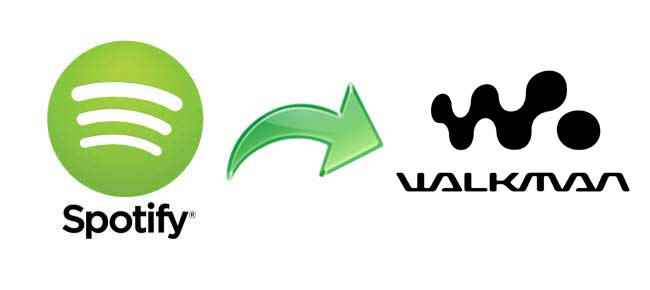
Spotify 音楽をウォークマンに入れて再生するには、このSpotify 音楽変換を利用する必要があります。

Spotify 音楽変換は、Spotify 向けの究極音楽変換ソフトです。このアプリを使えば、Spotify での音楽や、プレイリストを MP3、AAC、WAV、AIFF、FLAC、ALAC などに変換して高品質で保存できます。変換後、曲の ID タグ情報をそのまま保持してくれます。さらに、CD 焼くの機能を用意してくれます。これ一本を持てれば、Spotify の音楽やプレイリストをダウンロードしたりほかのデバイスに転送したりすることが可能です。Windows 11 と macOS 14 に完全対応します。詳細を見る >
さっそく本題に戻りましょう。下記のように、Spotify の音楽や、プレイリストを MP3 に変換して、Mac に永遠に保存する手順を紹介させていただきます。Windows での操作手順は、下記の URL を参考してください。
>> Windows で、Spotify から音楽や、プレイリストを MP3 としてダウンロード保存する方法 <<
Spotify 音楽変換を Mac にダウンロードしてインストールします。インストールが完了した後、プログラムを実行します。自動的に Spotify が起動します。メイン画面は下記の通りです。
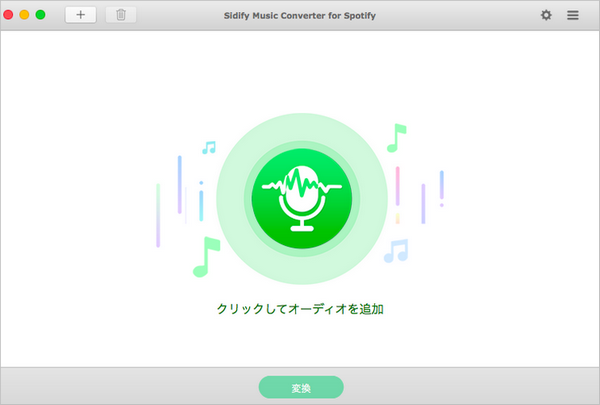
プログラムの左上の「+」、或いはメイン画面に表示される「クリックしてオーディオを追加」 をクリックします。「Spotify から音楽、プレイリストをドラッグ & ドロップすることで、ウィンドウに追加」とのウィンドウが表示されます。
Spotify から変換したい曲や、プレイリストをドラッグ & ドロップして、ウィンドウに追加します。
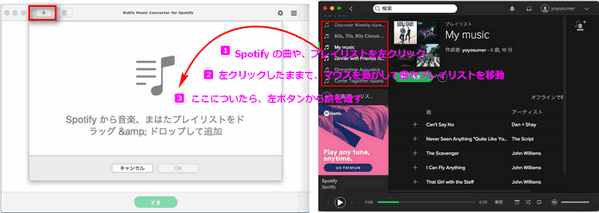
ヒント:複数の曲を変換する場合は、新規プレイリストを作成して、複数の曲をプレイリストに追加してから、プレイリストを丸ごとで追加ウィンドウに追加するのがおすすめです。
メニューバーにある「Sidify Music Converter」 をクリックして、ドロップダウンリストから「設定」をクリック、或いは、プログラムの右上にある歯車のようなアイコンをクリックして、設定ウィンドウを開きます。設定オプションで、出力形式を MP3 に設定します。ほかに、出力先を保存したいフォルダに設定でき、Spotify 仕樣側が変更しましたので、出力音質の確保するように、他社の同製品と同じように、出力品質を最大 320kbpsで、スピードを1倍に設定することをサポートしかありません。
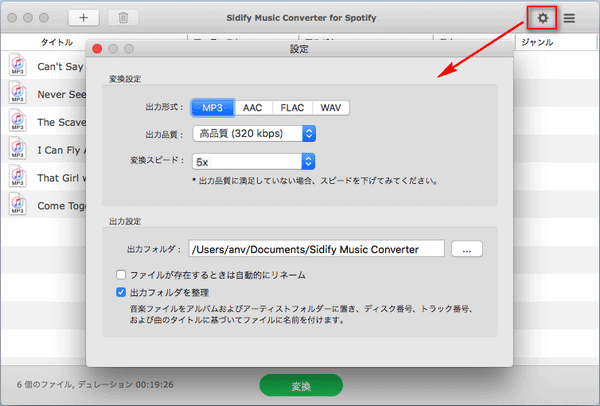
設定済み後、設定ウィンドウを閉じて、下の「変換」ボタンをクリックして変換を開始します。変換の進行状況は画面通りに表示されます。
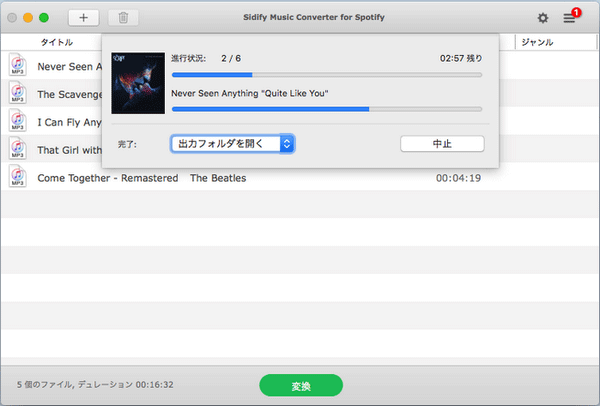
変換された Spotify の音楽はローカルパソコンに保存されます。
USB ケーブルで、ウォークマンを Mac と繋がって、デスクトップに表示される「WALKMAN」のアイコンをダブルクリックしてします。一覧で表示されるフォルダから「MUSIC」フォルダをダブルクリックして開き、変換済みの Spotify 音楽の保存フォルダから音楽を選択して、「MUSIC」フォルダー上にドラッグ(クリックしたまま移動)して転送します。コピー中のメッセージが消えて、「MUSIC」フォルダー内に転送したい楽曲が表示されたら、転送が完了です。
Spotify 音楽をダウンロードしてウォークマンに入れ再生する方法のご紹介は以上です。Spotify 音楽を変換と保存して、ウォークマンに入れ再生したいなら、このソフトを是非使ってみてください。
ヒント:本記事で紹介された Spotify 音楽変換はシェアウェアです。無料体験ができますが、体験版では曲ごと1分しか変換できないという制限があります。体験版と製品版は機能が全く同じであるため、体験版で動作を確認後、気に入れば、購入ができます。たった4,500円(Mac 4,800円)だけで、ライセンスを購入できます。

Apple Music 音楽変換は、Apple Music の曲変換に特別開発された DRM 音楽変換アプリです。このアプリを使えば、Apple Music でダウンロードした曲を MP3、AAC、WAV 、FLAC、AIFF形式に高品質で変換できます。最先端の ID3 タグ情報識別技術を採用し、曲の ID タグ情報を自動的に識別でき、変換後、アーティスト、アルバム、トラック番号、カバーアートなど曲のタグ情報を保持します。変換した曲は、普通の録音ソフトで録音した曲より遥かに音質が高いです。変換スピードも最大10倍までで設定することができます。
詳細を見る >Spotify 音楽変換

お勧め製品
Spotify 関連記事
Apple Music 関連記事
新着記事
Sidify が選ばれた理由

返金保証
全ての製品は返金保証をご提供しております。

安全な購入
支払う過程の全ての取引は SSL で保護されています。

100%安全と安心
全てのソフトがウィルスなしです。ダウンロードは100%安全。